ppt2010怎么制作折线图表教程
发布时间:2017-06-14 21:32
相关话题
利用ppt2010制作图。ppt一般是做演示文稿,但是在特殊情况下,也可以结合Excel制作各种不同的图形。那么具体要怎么做呢?下面小编给大家分享ppt2010制作折线图表的方法。
ppt2010制作折线图表的方法
打开ppt2010依次操作“插入--->图表--->折线图”,如下图所示:
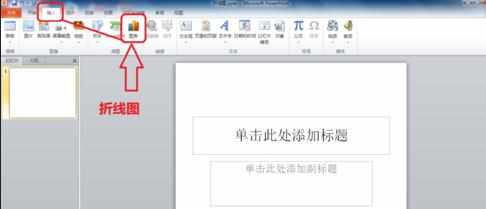
这时,弹出插入图表的窗口,选择“折线图”中的一种图模型,并单击“确定”,如下图所示:

上述确定后,桌面会多出一个Excel文档,其中里面表格的数据是PowerPoint中折线图的数据源,如下图所示:

修改Excel中表格的标签和数据,这时PowerPoint中的折线图也修改了,成为更有意义的图形,如下图所示:


ppt2010怎么制作折线图表教程的评论条评论